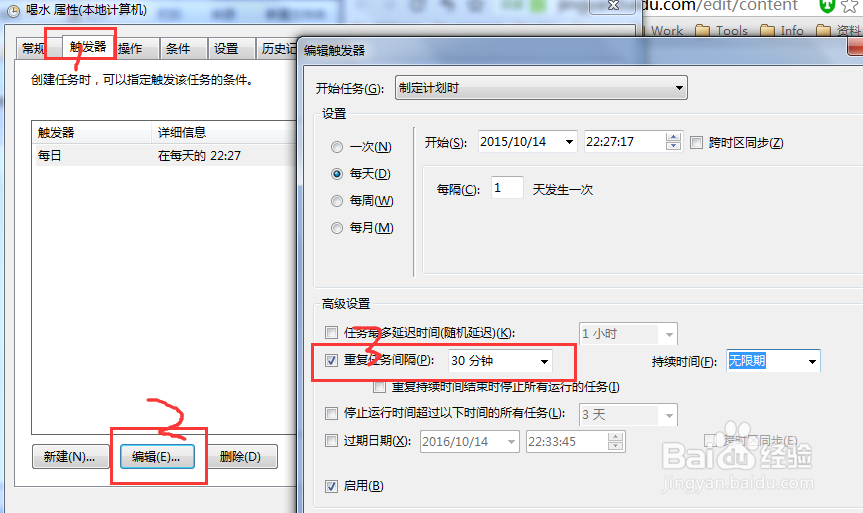如何创建Windows定时任务
1、我们咸犴孜稍先要写一段脚本,用来输出喝水的提示。写完后保存到电脑。我的路径为:E:\tips.bat。写的内容如下(根据需要修改内容):@@echo of熠硒勘唏fecho.echo o(∩_∩)o 亲爱的,该喝水啦!o(∩_∩)oecho.ping -n 10 127.0.0.1 > nullrm null
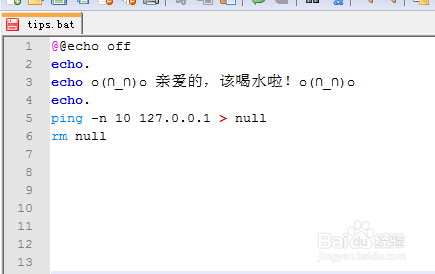
2、打开【任务计划程序】。以win7为例,路径为【开始】->【附件】->【系统工具】->【任务计划程序】;也可以在【开始】的搜索框里直接输入"任务计划程序"。
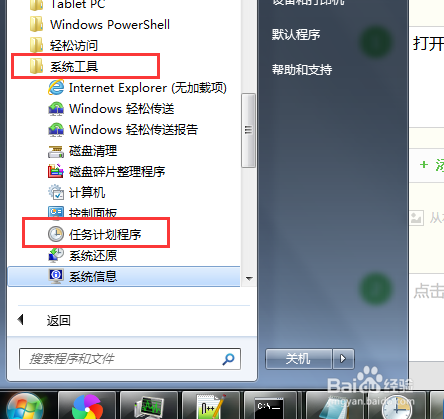
3、在打开的【任务计划程序】对话框中,先点击【任务计划程序库】,然后在右侧点击【创建基本任务】。
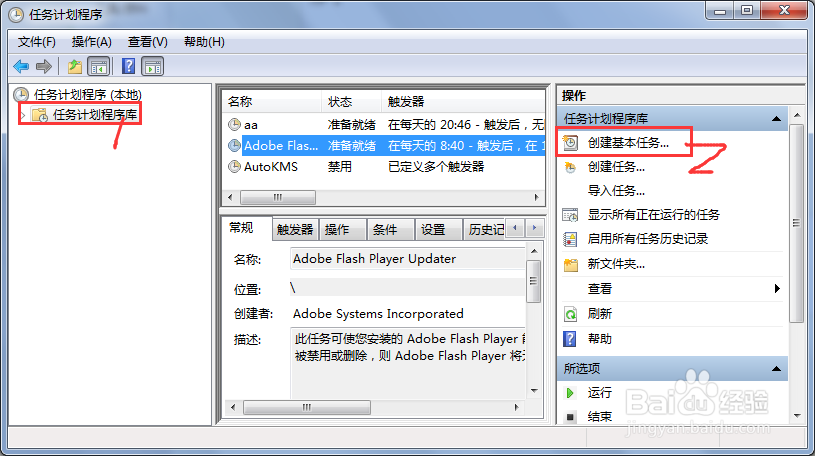
4、在【创建基本任务向导】对话框中,填写【名称】。填写什么无所谓,用来区分各个任务。然后点击【下一步】。
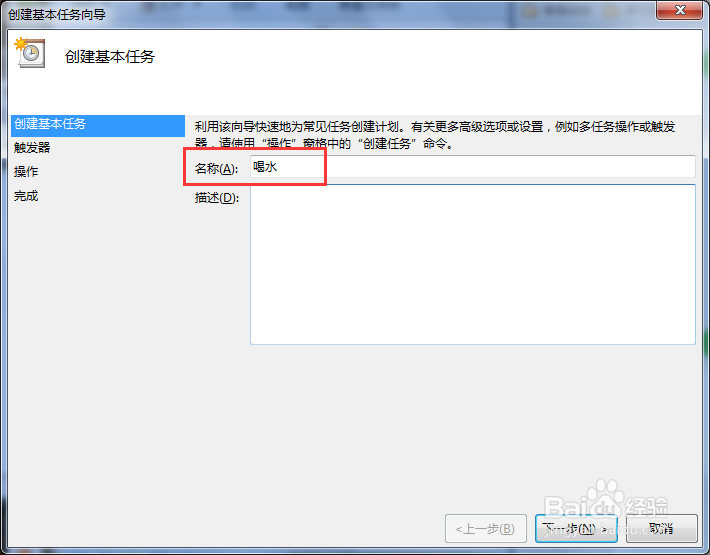
5、选择开始执行频率。根据具体情况来选择。这里选择【每天】,然后下一步,下一步。
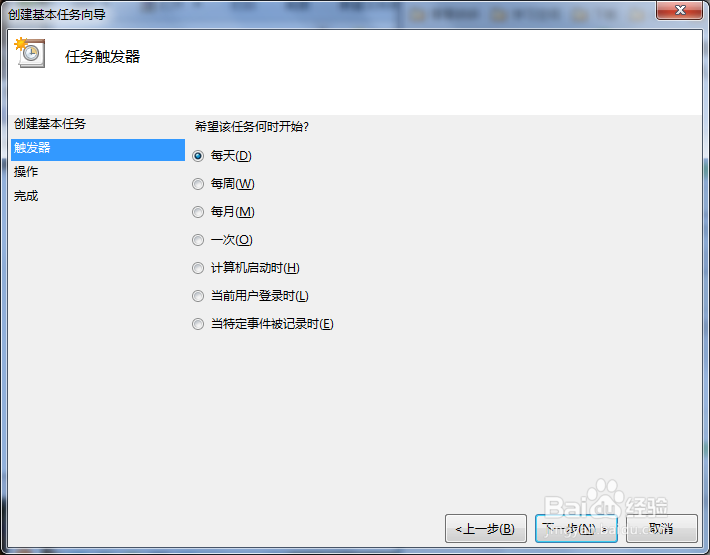
6、操作这里选择【启动程序】。然后下一步。
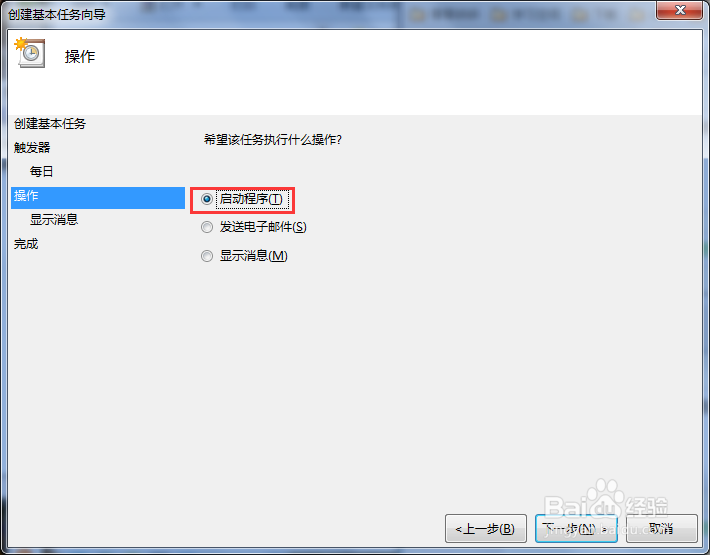
7、点击【浏览】,找到刚刚保存的程序,然后下一步。
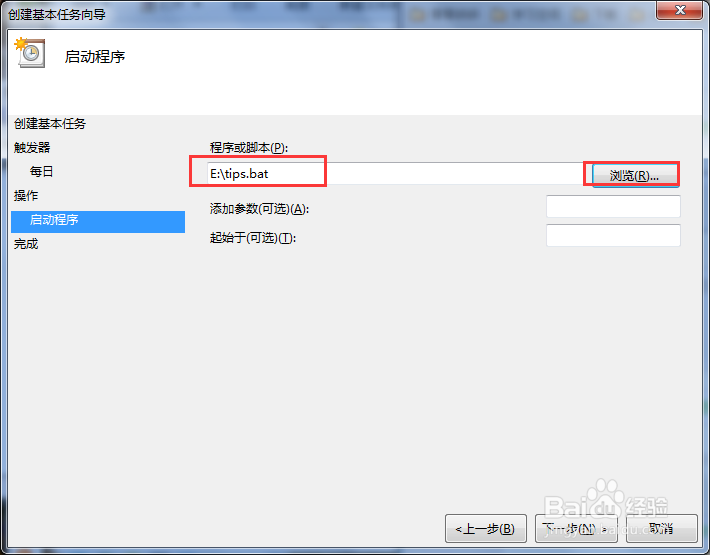
8、到这里结束,我们的程序会在每天提醒一次。由于我们希望每隔几十分钟来提醒一次,所以勾选【当单击“完成”时,打开此任务属性的对话框】,然后点击【完成】。
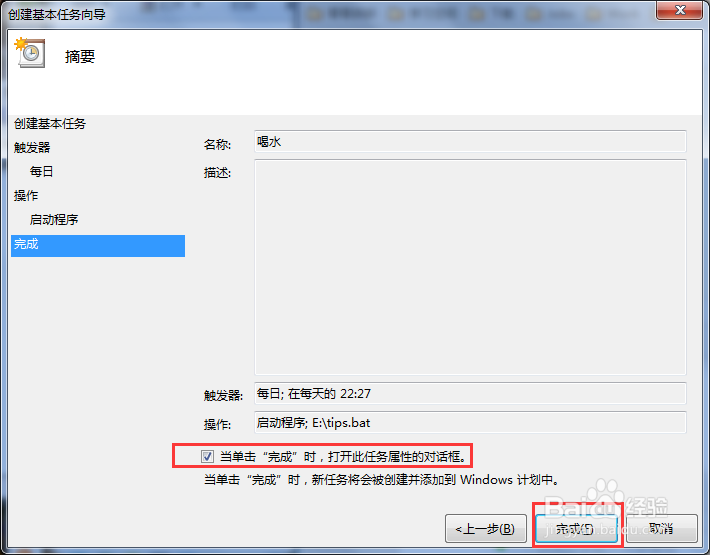
9、在弹出的任务计划属性对话框中,找到【触发器】选项卡,点击【编辑】。在【触发器】对话丸泸尺鸢框中,勾选【重复任务间隔】,碚枞凇悄选择一个时间,然后点击【确定】、【确定】,依次关闭对话框。至此,我们的定时喝水提醒就做完了。